Apple, hem iOS’de hem deMac os işletim sistemi. 2017'den itibaren, iOS'a yerel bir screencast aracı ekledi. Şirket dokunmatik çubuk için bir ekran görüntüsü seçeneği de içerecek kadar düşünceli olsa da, macOS'ta bir screencast aracı zaten mevcuttu. Bununla birlikte, dokunmatik çubuğun ekran görüntüsü özelliği tam da budur; giriş panelinin fotoğraflarını çeker. Dokunma çubuğunu kaydetmek istiyorsanız, yaratıcı olmanız gerekir.
Açık olmak için, dokunmatik çubuğu kaydedemezsiniz. Ekran görüntüsü alabilir, ancak kaydetmek için bir kesmek zorunda kalacaksınız. Bir dokunmatik çubuk simülatörü çalıştırmanız gerekecektir. Bu, ekranınıza, daha sonra macOS'taki varsayılan screencast yardımcı programıyla kaydedebileceğiniz sanal bir dokunmatik çubuk koyacaktır.
Kayıt dokunma çubuğu
Sanal bir dokunma çubuğu bulmak çok kolay.Mac. Sanal olduğundan, MacBook'unuzun hangi yılda macOS 12.2 veya daha yenisini çalıştırıyor olmanız gerektiği önemli değildir. İşi yapan Touch Bar Simulator adlı bir uygulama var. Takın ve başlatın ve dokunma çubuğunu kayıt için ayarlayın.

Kaydetmeye hazır olduğunuzda, Launchpad'i açın ve ‘Diğer’ klasörü altındaki Ekran görüntüsü yardımcı programını arayın. Açın ve kayıt seçeneğini seçin. Kaydı başlat.
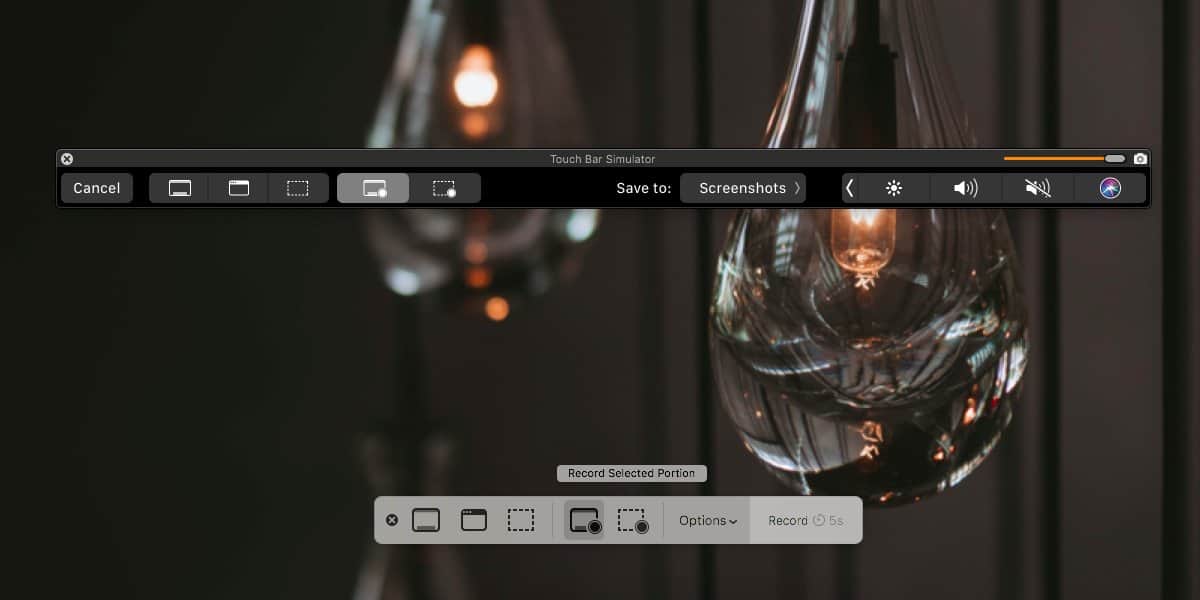
Dokunmatik çubuk boyunca kayıt kontrolleri gösterecektirSol taraf ve bu kaçınabileceğin bir şey değil. Kayıt, dokunmatik çubuktaki tüm etkinlikleri içerecektir. İşiniz bittiğinde, kaydı sonlandırmak için Durdur düğmesine tıklayın.
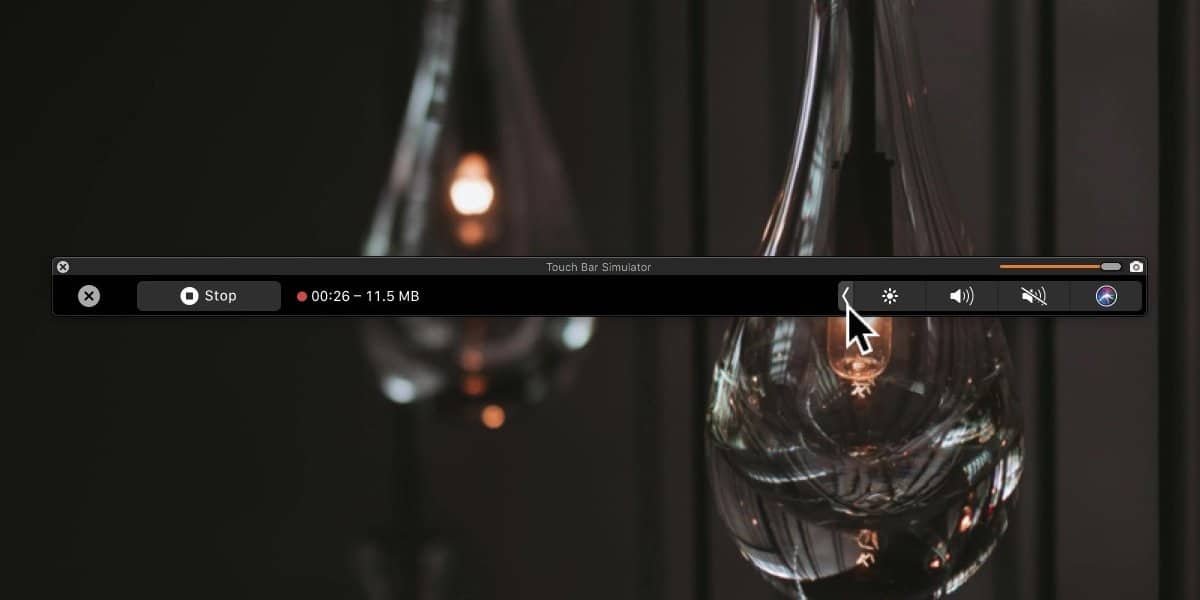
Sanal dokunmatik çubuğun başlığı,bir dokunma çubuğu simülatörüdür, ancak gerçek donanımı mükemmel bir şekilde kopyaladığını göreceksiniz. Dokunma çubuğunu değiştirmek için yükleyebileceğiniz herhangi bir uygulama, bu sanal dokunma çubuğunda sorunsuz çalışır.
MacBook'unuzda bir dokunmatik çubuk yoksa,Tercihler Sistem Tercihleri uygulamasında bulunmayacaktır, ancak bu simülatörü çalıştırdığınızda, seçenekler Sistem Tercihleri uygulamasına gerektiği gibi eklenir. Bu sanal sürümün gerçek donanıma uymadığı bazı niş alanlar olabilir, ancak çoğu durumda, herhangi bir sorun olmadan çoğaltılır.
Kaydettiğiniz ekran görüntüsü yüksek olacakkalite ve dokunmatik çubukta meydana gelen tüm değişiklikler, yani düğmeler vb. kaydedilecektir. Dokunma çubuğunu kullanmak için eğitici bir video oluşturmanız gerekiyorsa veya bir uygulamanın nasıl çalıştığını göstermeniz gerekiyorsa, bu, en az herhangi bir yöntemdir.













Yorumlar